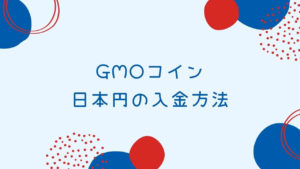GMOコインの二段階認証のやり方と解除方法を解説【スマホ・PC】
当ページのリンクには広告が含まれています。

GMOコインの二段階認証は、Google Authenticatorを必要としません。
この記事では、まだ設定されていない方に向けて「GMOコインでの二段階認証のやり方と解除方法」を解説していきます。
タップできる目次
GMOコインの二段階認証のやり方【スマホ・2段階認証】
▼GMOコインにログイン後、左にある「口座情報」をクリックしましょう。
すると、メニューが表示されるので「セキュリティ」をクリックしましょう。
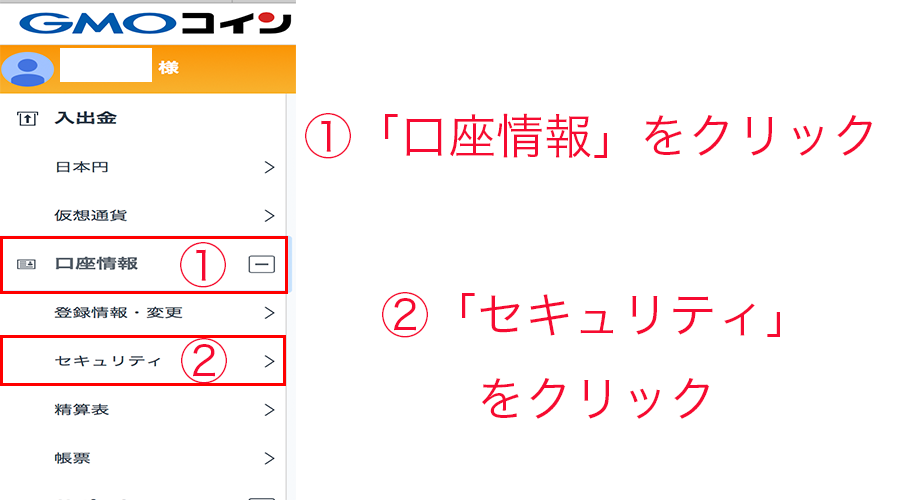
▼次に「2段階認証」をクリックします。
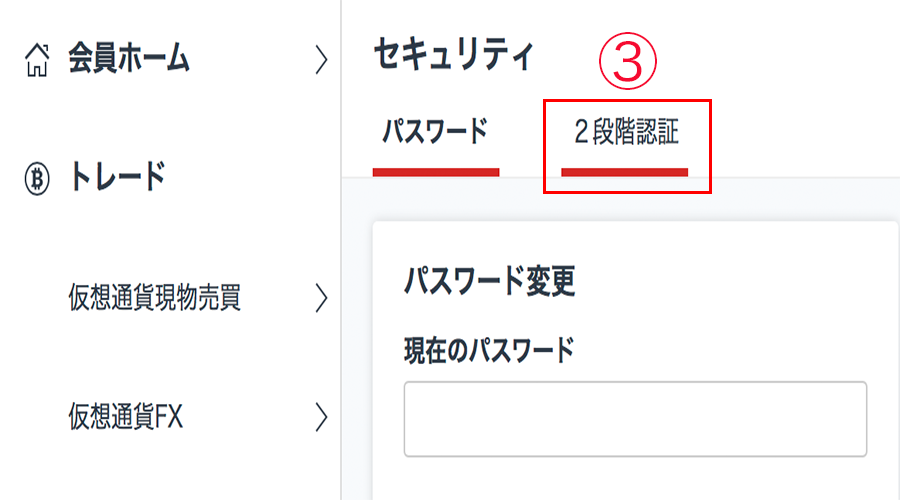
▼「利用する」をクリック後、「保存する」をクリックしましょう。
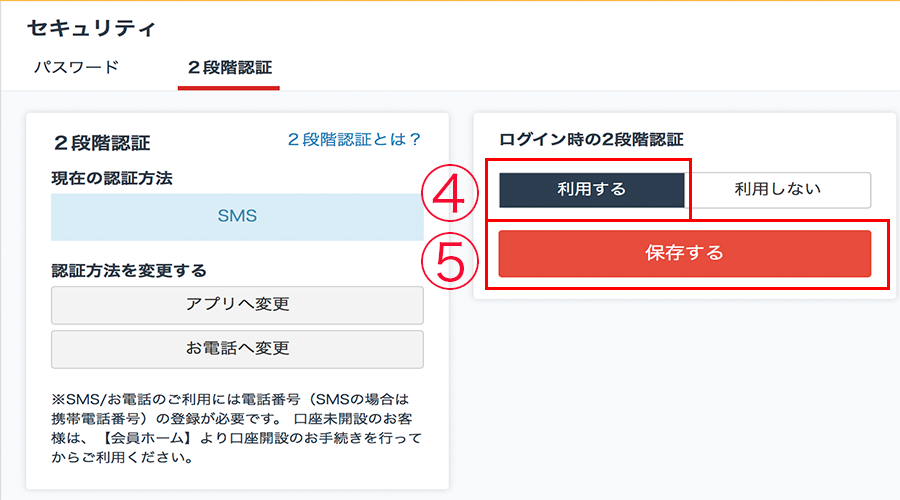
▼「保存しました」と表示されれば完了です。
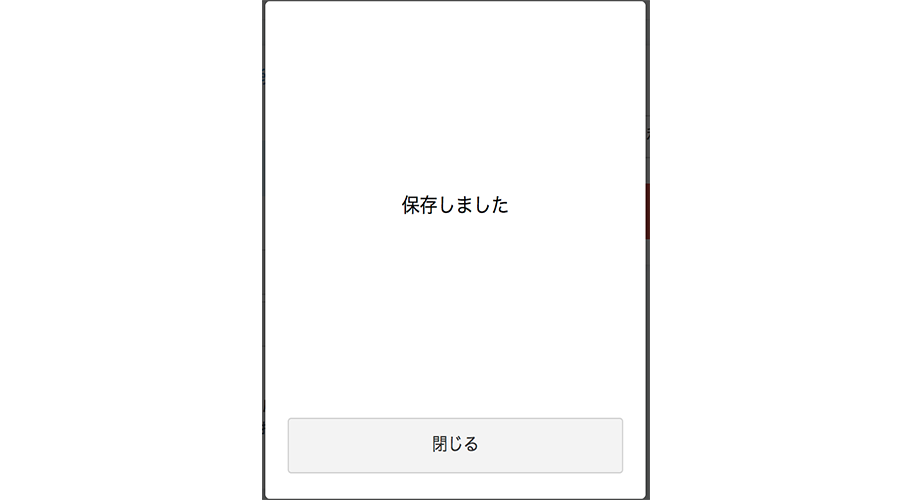
二段階認証が設定されたか確認してみよう
ここまで設定方法を解説してきましたが、本当に二段階認証が設定されているのか、一度ログアウトして確認してみましょう。
▼まずは「ログアウト」をクリックします。
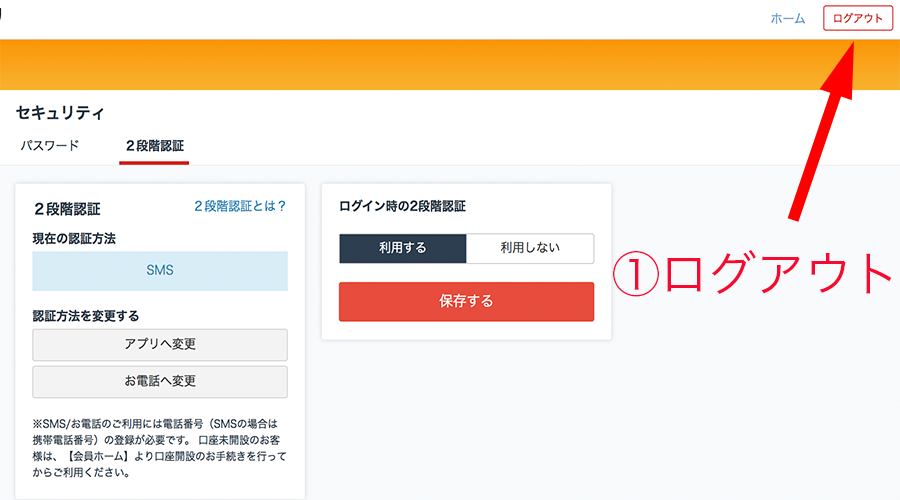
▼続いて、「メールアドレス」「パスワード」を入力後、「ログイン」をクリックしましょう。
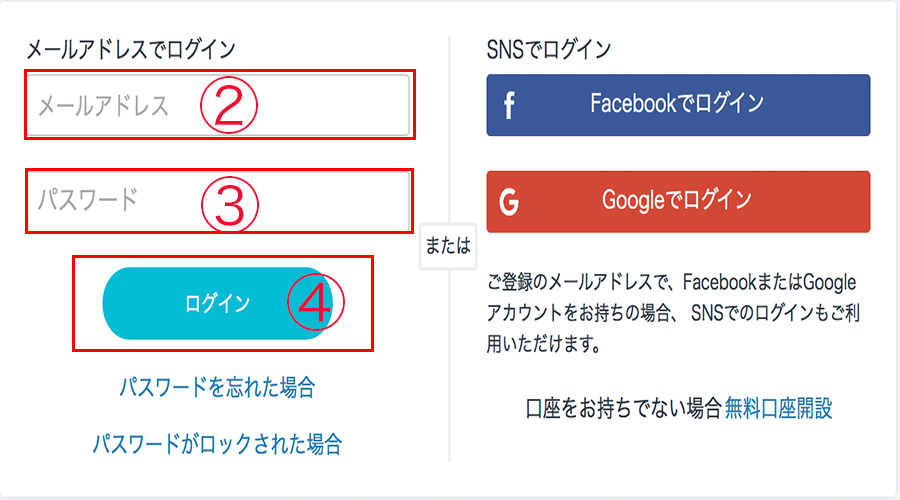
▼登録しているメールアドレスに2段階認証コードが送られてきます。6桁のコードを入力しましょう。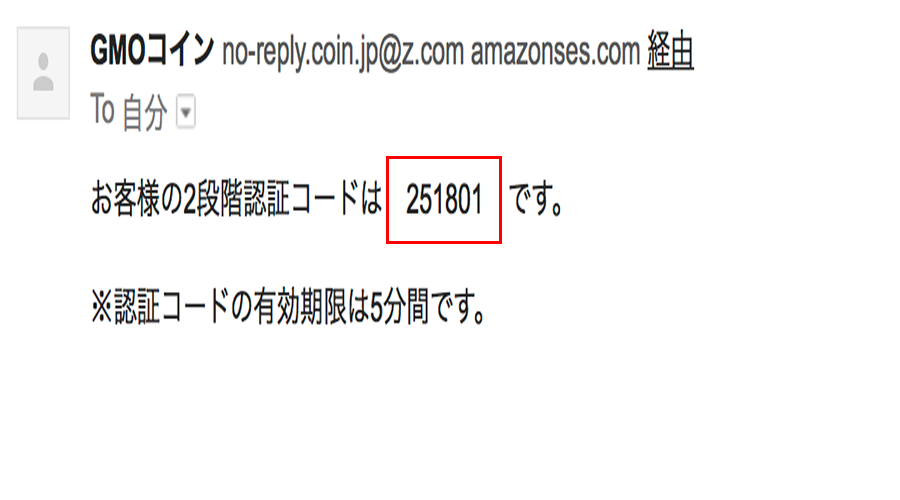
▼「6桁の認証コード」を入力後、「認証する」をクリックします。
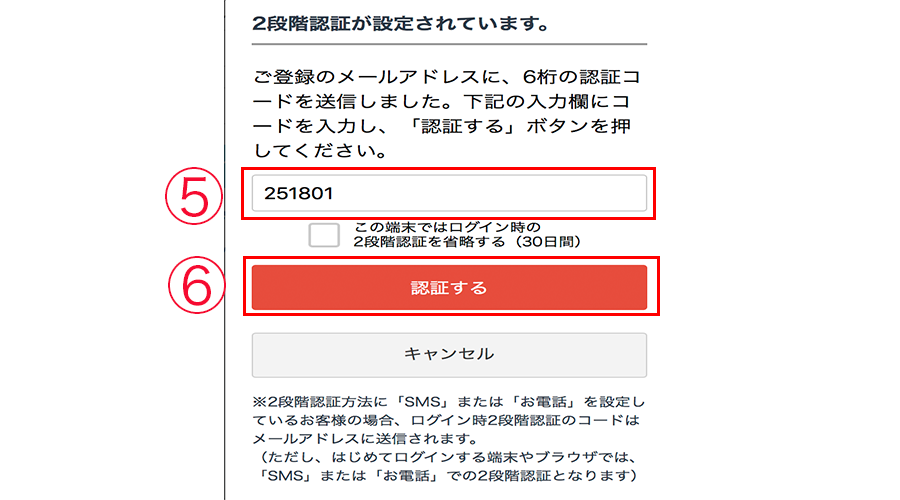
ログインに成功すれば、二段階認証が設定されています。
GMOコインの二段階認証の解除方法【2段階認証】
▼続いて、2段階認証の解除設定を解説していきます。
要領は設定方法とほとんど変わりません。「利用しない」をクリック後、「保存する」をクリックすれば解除完了となります。
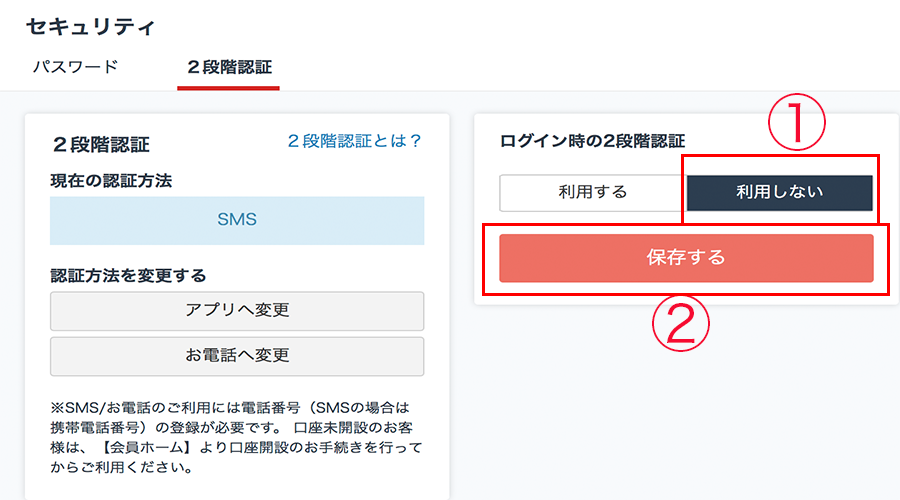
まとめ
以上が「GMOコインの二段階認証のやり方と解除方法を解説」になります。
簡単に設定できるセキュリティ対策ですが、これをやるのとやらないのでは雲泥の差になることは確実です。必ず設定するようにしましょう。